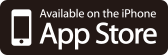ポケットマップ – 地図ブックマークのフォルダ管理
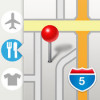
バージョン:1.5
カテゴリ:交通・ナビ・出張
製作者:AppStair LLC
登録日:2013年10月01日
旅行先スポットや気になるカフェはこれでチェック『ポケットマップ』
標準のマップやGoogleマップもありますが、これは地図やルート案内がメインなので、地図に復数のピンを立ててメモしたりするには、少し物足りませんでした。『ポケットマップ』を使えば、行きたいところのメモも簡単です!
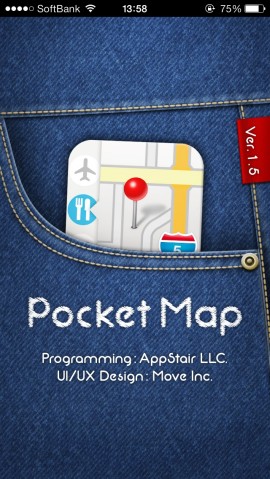
地点登録をする
画面下の「ピン+」をタップすると地点登録の画面になります。地図から選ぶか、住所で検索します。住所で検索した場合、その地殻の地点が一覧で表示されますので合っているものを選択してください。詳細地点で表示されますので、名前の右側の「▶」をタップします。
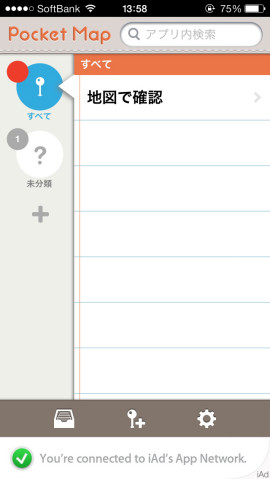
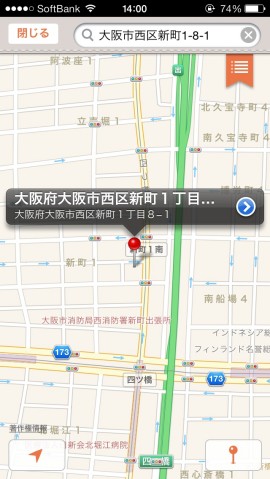
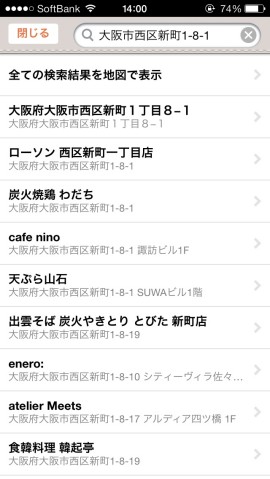

最初は「ポケット」がないので、未分類で良いでしょう。情報の名前が、地点名になりますので、住所になっている場合はわかりやすい名前に変更しましょう。
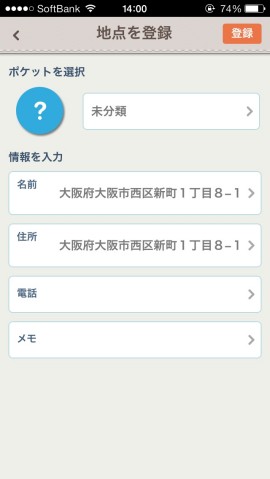
ポケットを作成する
筆者は旅行先の名前を付けることが多いですが、今回は「仕事」と付けることにします。左下の「ファイルタブ」をタップすると、登録画面に移動します。名称に「仕事」と入れて、アイコンを選びます。
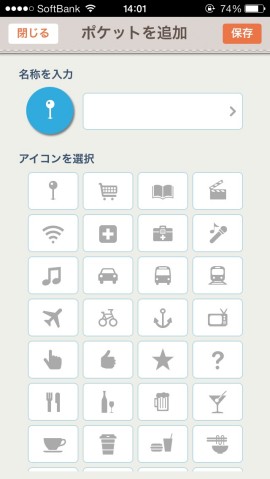
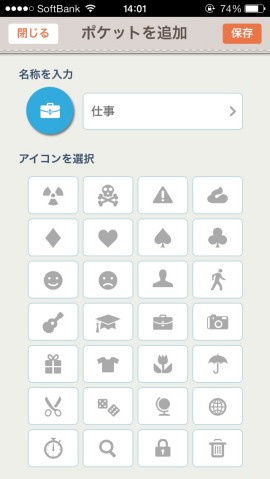
地点をポケットに入れる
地点のリスト画面で、地点を選択しながら入れたいポケットにスライドすると、地点が移動されます。
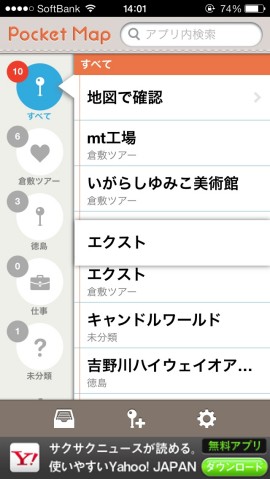
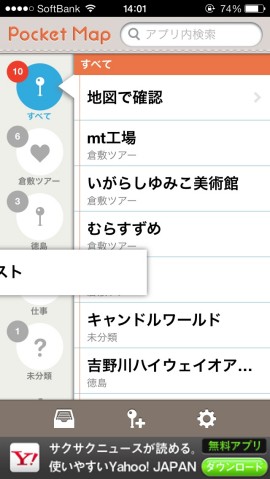
地点を一覧する
先日岡山に行ったのですが、その時のマップを例に説明します。ポケットを選び、「地図で確認」をタップします。ポケットに入っている地点がすべて地図上にピンで表示されますので、ルート検索したいピンをタップします。
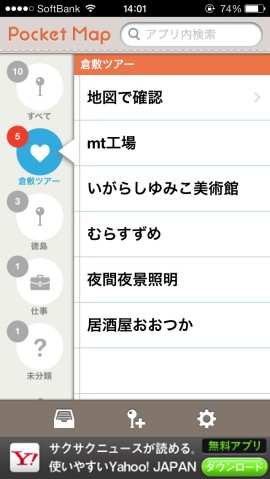
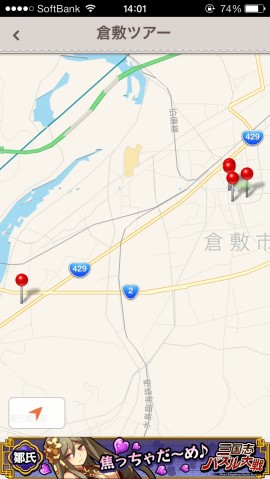
「むらすずめ」の右にある矢印をタップすると、詳細画面がでますので、「到着点にする」をタップします。

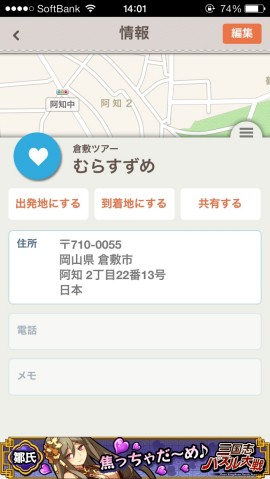
ルートを指定する画面が出ますので、出発地を選びます。現在地または、ほかのピンの場所を選ぶことができます。「経路を見る」を選ぶと、標準のマップが起動し、ルート表示されます。
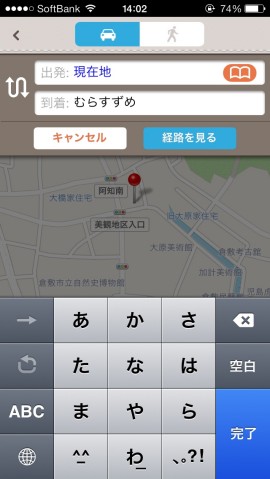
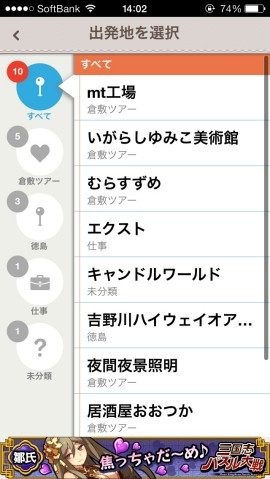
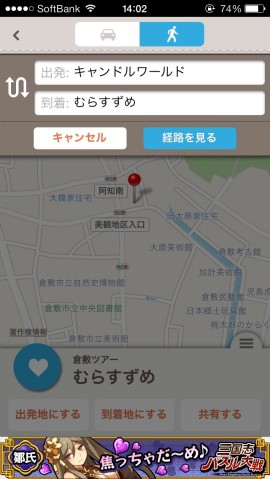

設定でマップを「Googleマップ」に変更することができますが、一部機能が制限されます。
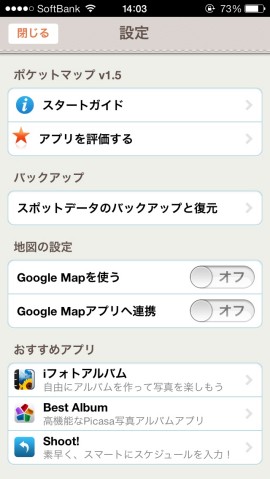
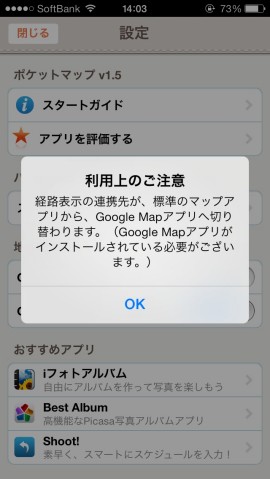
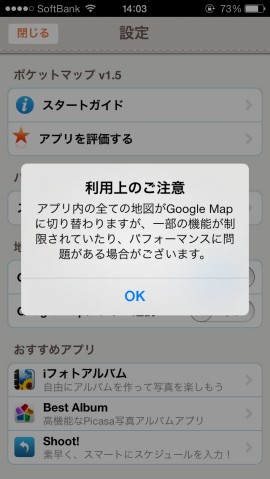
筆者は、「GoogleMapアプリへ連携」をしてみたのですが、ルート検索がうまくいかず、標準マップにもどした経緯がありますので、一度おためしの上、問題なければ変更しても良いでしょう。その他、メールで地点を送る機能もあります。
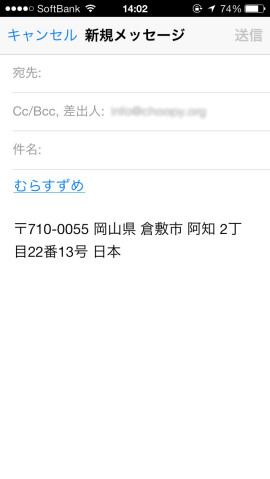
この記事を書いたレビュアー

スマートフォンとビジネスアプリが大好きなビジネスマンです。ビジネスからプライベートまでスマホを使って楽しく生きるアイデアを配信します!
この記事を読んだ人は次の記事にも興味があります
- " rel="screenshots">
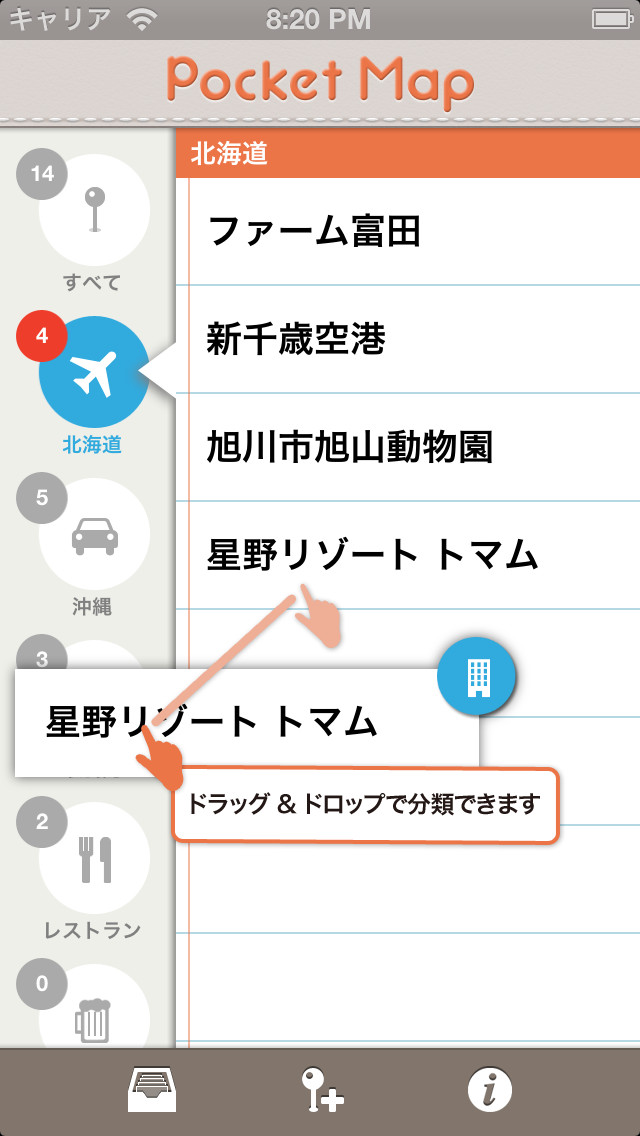
- " rel="screenshots">

- " rel="screenshots">
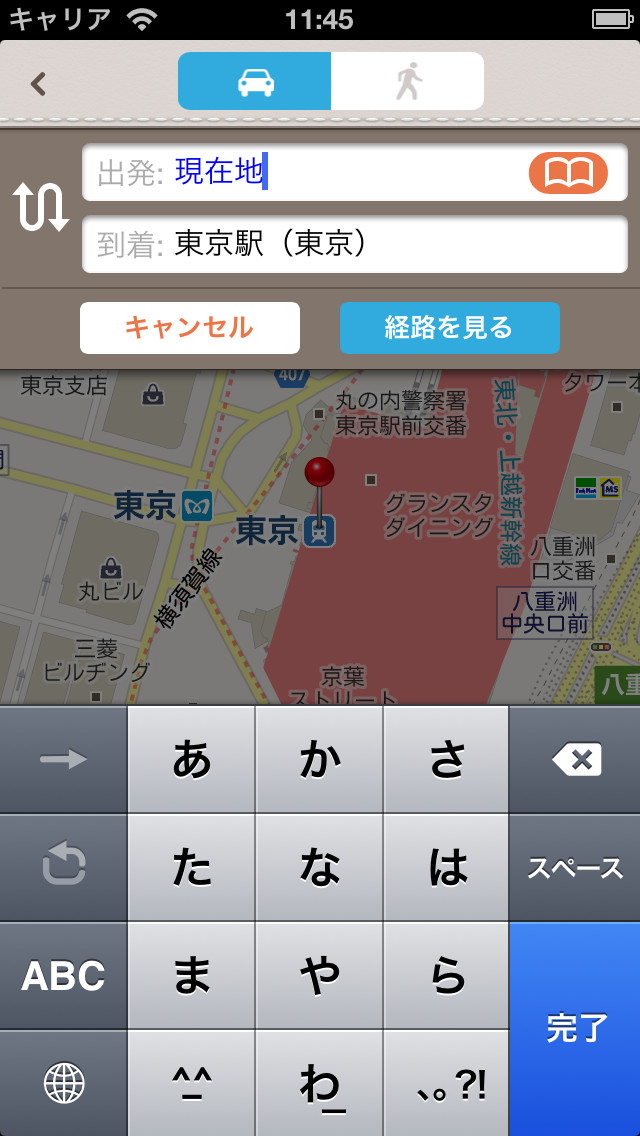
- " rel="screenshots">

- " rel="screenshots">
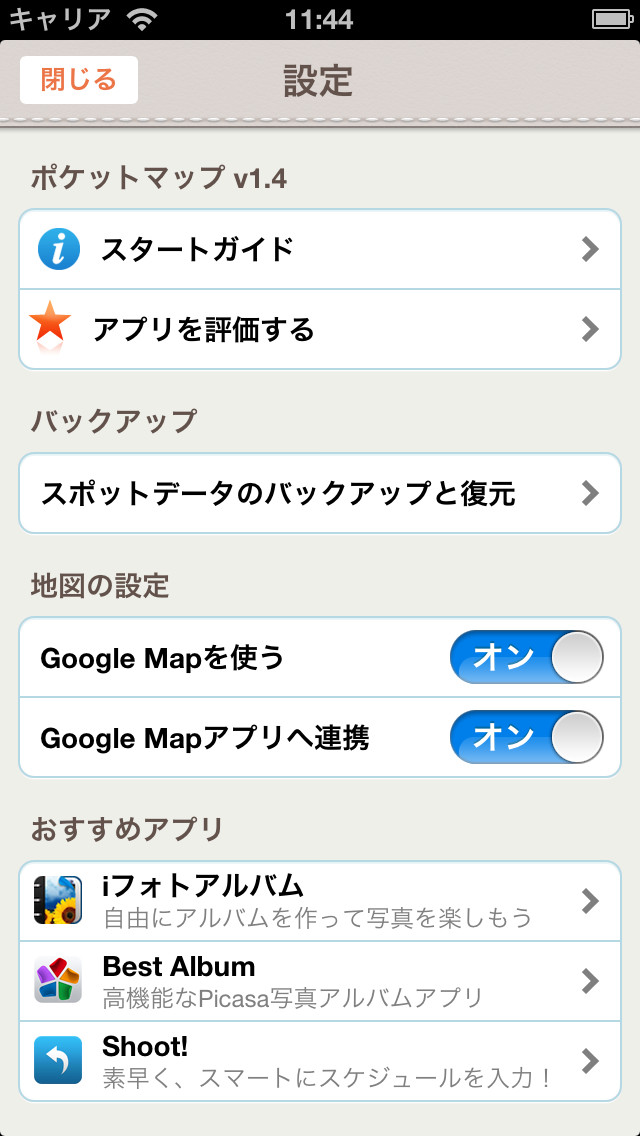
アプリ情報詳細
地図のブックマーク、フォルダ分けしたいと思ったことはありませんか?
ポケットマップではポケットと呼ばれるフォルダを作成でき、ドラッグ & ドロップで簡単にブックマークを分類することができます。
登録した地点を詳しく見たい時はボタン1つで地図アプリへ、また、A地点からB地点への行き方を調べたいと思った時も、簡単に経路を表示することができます。
地図のブックマーク帳として、また営業ツールとして、ぜひご活用ください。
【主な機能】
- 標準マップとGoogle Mapの切り替え
- 標準マップへの連携(地点表示、経路検索)
- Google Mapアプリへの連携(地点表示、経路検索)
- ポケットの作成, 編集, 削除
- ポケットに登録した地点全ての一括表示
- 地点の検索, 登録, 編集, 削除, 閲覧, 共有
- バックアップ機能(プロ版)
- アプリ内登録地点のインクリメントサーチ(プロ版)
※アプリの紹介内容は掲載時のバージョンであり、画像および文言が現在と異なる場合がございます。